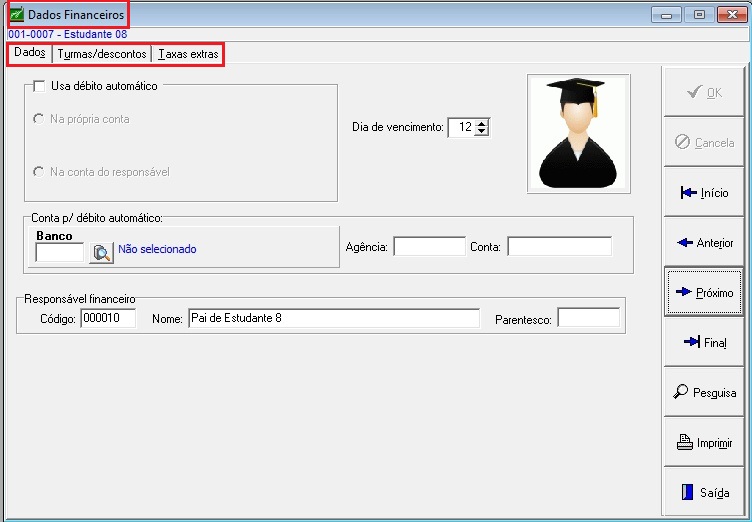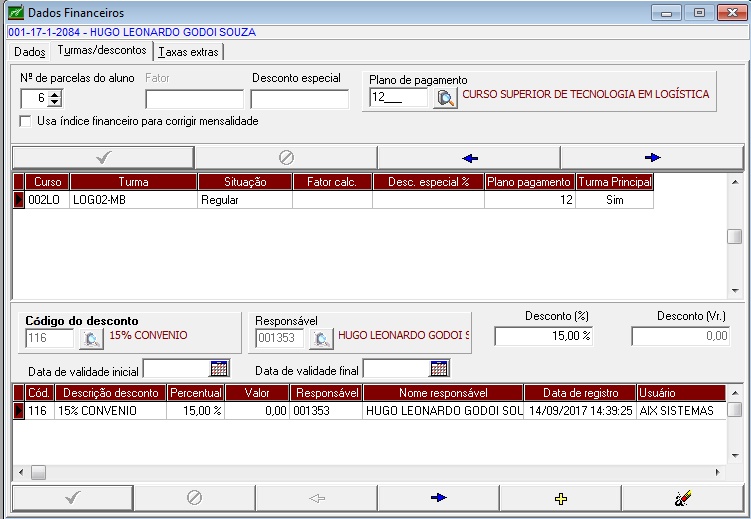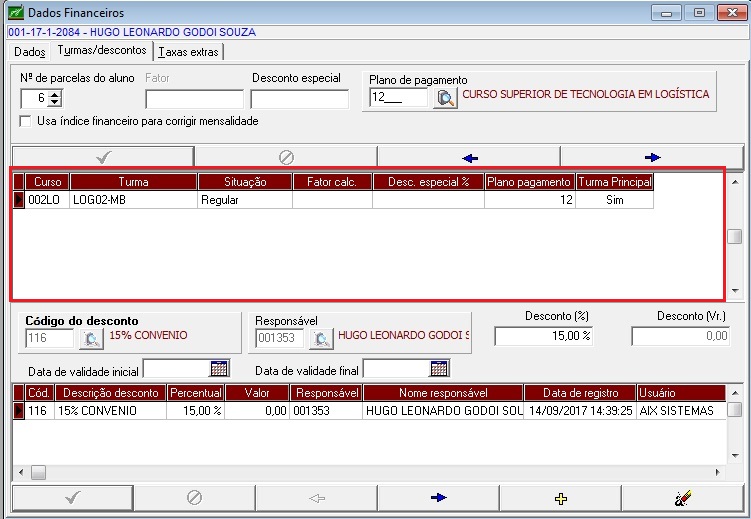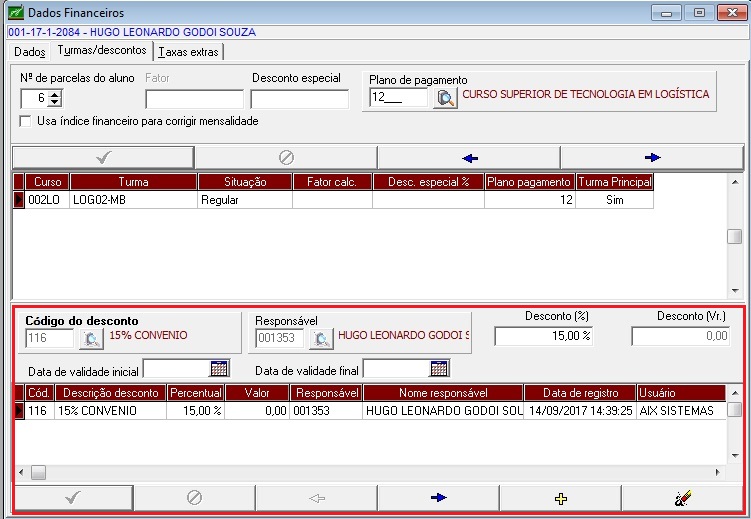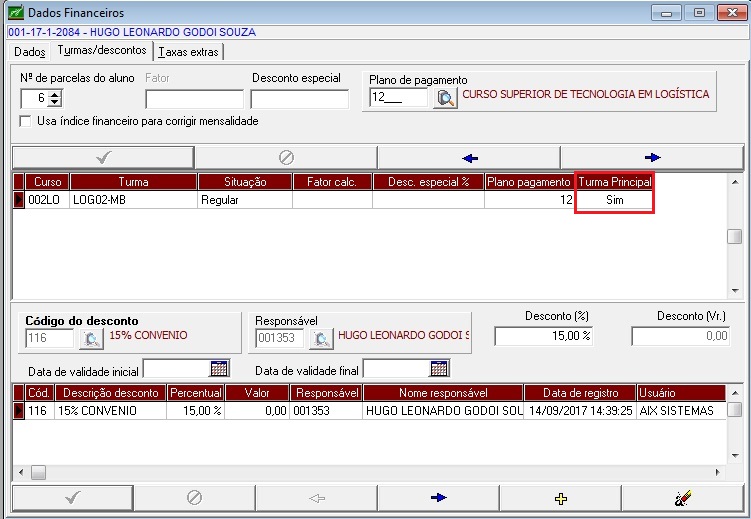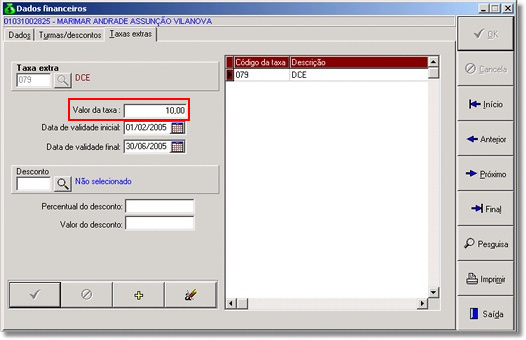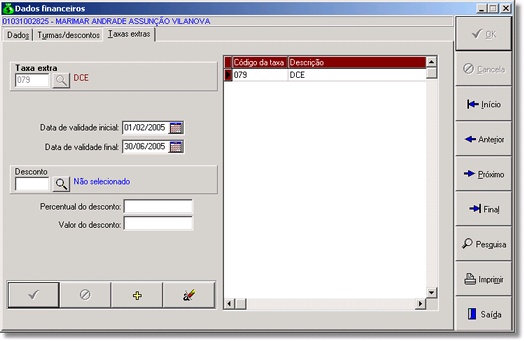Mudanças entre as edições de "Dados Financeiros"
m |
(→Plano de Pagamento) |
||
| (8 revisões intermediárias por 2 usuários não estão sendo mostradas) | |||
| Linha 9: | Linha 9: | ||
| − | [[Image:rec_img_088.jpg]] | + | ::[[Image:rec_img_088.jpg]] |
===Dia de vencimento=== | ===Dia de vencimento=== | ||
| − | Caso tenha sido habilitado | + | Caso tenha sido habilitado pelo usuário, o parâmetro '''Usa Dia de Vencimento Diferente''' no cadastro de [[Parâmetros]] este campo fica visível. Se o dia de vencimento do aluno for diferenciado em relação ao dia de vencimento padrão adotado pela instituição, esse dia diferenciado deve ser definido neste campo. |
| − | |||
===Não Emitir Nota Fiscal=== | ===Não Emitir Nota Fiscal=== | ||
| Linha 27: | Linha 26: | ||
| − | Selecione '''Na Própria Conta''' se o débito for debitado na conta corrente do aluno. Selecione '''Na Conta do Responsável''' se o débito for debitado na corrente do responsável pelo aluno. Digite nos campos abaixo as informações refentes ao Banco, Agência e Conta de onde | + | Selecione '''Na Própria Conta''' se o débito for debitado na conta corrente do aluno. Selecione '''Na Conta do Responsável''' se o débito for debitado na corrente do responsável pelo aluno. Digite nos campos abaixo as informações refentes ao Banco, Agência e Conta de onde serão debitado os valores. |
| − | |||
===Responsável Financeiro=== | ===Responsável Financeiro=== | ||
| Linha 39: | Linha 37: | ||
| − | [[Image:rec_img_089.jpg]] | + | ::[[Image:rec_img_089.jpg]] |
===Fator=== | ===Fator=== | ||
| − | Este campo fica ativo apenas quando é | + | Este campo fica ativo apenas quando é selecionada a opção '''Usa Fator de Cálculo''' no cadastro de [[Parâmetros]]. Informe o fator que será aplicado em cima dos valores das mensalidades para cada um dos alunos. |
| − | |||
===Desconto Especial=== | ===Desconto Especial=== | ||
| Linha 54: | Linha 51: | ||
===Número de Parcelas do Aluno=== | ===Número de Parcelas do Aluno=== | ||
| − | Deve ser preenchido com o número de parcelas a ser divido o valor da semestralidade ou anuidade do aluno, quando a Forma de Cálculo das Mensalidades for do tipo '''Crédito''' ou '''Carga Horária''' e número de parcelas for diferente do que foi informado como padrão no cadastro de [[Cursos]]. | + | Deve ser preenchido com o número de parcelas a ser divido o valor da semestralidade ou anuidade do aluno, quando a '''Forma de Cálculo das Mensalidades''' for do tipo '''Crédito''' ou '''Carga Horária''' e o número de parcelas for diferente do que foi informado como padrão no cadastro de [[Cursos]]. |
| − | |||
===Plano de Pagamento=== | ===Plano de Pagamento=== | ||
| − | Quando a Forma de Cálculo das Mensalidades for do tipo '''Plano de Pagamento''', este campo será preenchido com o plano que o aluno escolheu para a cobrança das mensalidades. | + | Quando a '''Forma de Cálculo das Mensalidades''' for do tipo '''Plano de Pagamento''', este campo será preenchido com o plano que o aluno escolheu para a cobrança das mensalidades. |
| − | + | Na parte superior da tela (ilustrado abaixo) localizam-se todas as enturmações do aluno, ou seja, esse campo possui informações referentes aos cursos e turmas que o aluno cursa. | |
| − | [[Image:rec_img_091.jpg]] | + | ::[[Image:rec_img_091.jpg]] |
| Linha 71: | Linha 67: | ||
| − | [[Image:rec_img_105.jpg]] | + | ::[[Image:rec_img_105.jpg]] |
| Linha 80: | Linha 76: | ||
| − | O campo '''Responsável''' é necessário apenas quando for solicitado um desconto do tipo Reembolsável. O responsável exerce o papel do fiador do aluno. No momento da geração dos débitos para os alunos, o sistema gera também débitos para o responsável pelo reembolso.Neste caso, pode-se gerar boletas para cada um dos responsáveis pelo reembolso através da tela Laser por Reembolsável. | + | O campo '''Responsável''' é necessário apenas quando for solicitado um desconto do tipo Reembolsável. O responsável exerce o papel do fiador do aluno. No momento da geração dos débitos para os alunos, o sistema gera também débitos para o responsável pelo reembolso. Neste caso, pode-se gerar boletas para cada um dos responsáveis pelo reembolso através da tela '''Laser por Reembolsável'''. |
| − | O campo '''Turma Principal''' permite identificar qual a turma principal do aluno. Se o usuário marcar a opção | + | O campo '''Turma Principal''' permite identificar qual a turma principal do aluno. Se o usuário marcar a opção '''Utiliza Dados Financeiros somente para a turma principal''' na tela de Parâmetros, serão exibidas somente as turmas do aluno que possuem este atributo. |
| − | [[Image:rec_img_238.jpg]] | + | ::[[Image:rec_img_238.jpg]] |
| Linha 99: | Linha 95: | ||
| − | [[Image:rec_img_225.jpg]] | + | ::[[Image:rec_img_225.jpg]] |
A opção '''Tipos de descontos''' tem a quebra de página por cada '''tipo de desconto'''. A opção '''Descontos Concedidos''' a quebra de página é por '''curso'''. | A opção '''Tipos de descontos''' tem a quebra de página por cada '''tipo de desconto'''. A opção '''Descontos Concedidos''' a quebra de página é por '''curso'''. | ||
| − | |||
==Aba Taxas Extras== | ==Aba Taxas Extras== | ||
| Linha 120: | Linha 115: | ||
| − | [[Image:rec_img_114.jpg]] | + | ::[[Image:rec_img_114.jpg]] |
| Linha 126: | Linha 121: | ||
| − | [[Image:rec_img_115.jpg]] | + | ::[[Image:rec_img_115.jpg]] |
Edição atual tal como às 14h57min de 14 de setembro de 2017
Índice
Aba Dados
O cadastro de dados financeiros caracteriza-se como a fonte das informações financeiras necessárias para a geração dos débitos de mensalidades e taxas extras dos alunos. É o local onde são cadastradas as particularidades financeiras de cada aluno.
Dia de vencimento
Caso tenha sido habilitado pelo usuário, o parâmetro Usa Dia de Vencimento Diferente no cadastro de Parâmetros este campo fica visível. Se o dia de vencimento do aluno for diferenciado em relação ao dia de vencimento padrão adotado pela instituição, esse dia diferenciado deve ser definido neste campo.
Não Emitir Nota Fiscal
Esta opção fica visível somente se o parâmetro Considerar parâmetro não emitir notas fiscais por aluno estiver habilitado no cadastro de Parâmetros. Com esta opção visível o usuário vai informar qual aluno não emite nota fiscal.
Usa débito Automático
Este campo é preenchido quando o aluno opta pelo débito automático em conta corrente dos débitos referentes as mensalidades e/ou taxas extras.
Selecione Na Própria Conta se o débito for debitado na conta corrente do aluno. Selecione Na Conta do Responsável se o débito for debitado na corrente do responsável pelo aluno. Digite nos campos abaixo as informações refentes ao Banco, Agência e Conta de onde serão debitado os valores.
Responsável Financeiro
Este campo é preenchido na matrícula dos alunos no Giz Secretaria ou Registro Acadêmico. Aparece nesta tela apenas como consulta.
Aba Turmas/Descontos
Fator
Este campo fica ativo apenas quando é selecionada a opção Usa Fator de Cálculo no cadastro de Parâmetros. Informe o fator que será aplicado em cima dos valores das mensalidades para cada um dos alunos.
Desconto Especial
Informe neste campo qual a porcentagem de desconto especial que será aplicado para cada um dos alunos. O campo Usar data para desconto especial deve ser marcado no cadastro de Parâmetros.
Número de Parcelas do Aluno
Deve ser preenchido com o número de parcelas a ser divido o valor da semestralidade ou anuidade do aluno, quando a Forma de Cálculo das Mensalidades for do tipo Crédito ou Carga Horária e o número de parcelas for diferente do que foi informado como padrão no cadastro de Cursos.
Plano de Pagamento
Quando a Forma de Cálculo das Mensalidades for do tipo Plano de Pagamento, este campo será preenchido com o plano que o aluno escolheu para a cobrança das mensalidades.
Na parte superior da tela (ilustrado abaixo) localizam-se todas as enturmações do aluno, ou seja, esse campo possui informações referentes aos cursos e turmas que o aluno cursa.
Na parte inferior da tela (ilustrado abaixo) são cadastrados todos os descontos para cada um dos alunos. Clique no botão + para adicionar um desconto para o aluno.
Selecione o código de desconto do aluno. Dependendo do tipo de desconto escolhido, será possível ou não alterar o valor ou porcentagem do mesmo.
Coloque uma data de validade inicial e final para o desconto. Se estes campos ficarem em branco, o desconto estará sempre ativo para o aluno.
O campo Responsável é necessário apenas quando for solicitado um desconto do tipo Reembolsável. O responsável exerce o papel do fiador do aluno. No momento da geração dos débitos para os alunos, o sistema gera também débitos para o responsável pelo reembolso. Neste caso, pode-se gerar boletas para cada um dos responsáveis pelo reembolso através da tela Laser por Reembolsável.
O campo Turma Principal permite identificar qual a turma principal do aluno. Se o usuário marcar a opção Utiliza Dados Financeiros somente para a turma principal na tela de Parâmetros, serão exibidas somente as turmas do aluno que possuem este atributo.
:: Dica:
Após o cadastro de todas as particularidades dos alunos nos Dados Financeiros é importante a conferência destas informações.
É a partir destas particularidades e da tabela de preços que o sistema vai gerar os débitos para os alunos.
No botão Imprimir há vários relatórios disponíveis para conferência das informações cadastradas para os alunos.
A opção Tipos de descontos tem a quebra de página por cada tipo de desconto. A opção Descontos Concedidos a quebra de página é por curso.
Aba Taxas Extras
Este cadastro é utilizado para associar taxas extras aos alunos. As taxas são associadas com data de validade inicial e final. Sempre que o débito dos alunos for gerado, o valor da taxa extra será associado à mensalidade.
Pode ser definido um desconto para a taxa extra associada ao aluno.
O campo Valor da taxa aparece nesta tela apenas quando a opção Usar valor de taxa por aluno está marcada no cadastro de Parâmetros. E vai ser utilizado para personalizar o valor da taxa diferenciado (se for necessário) para cada aluno.
Este recurso fica ativo apenas quando o tipo de valor da taxa for valor fixo. Quando o tipo for percentual da mensalidade não é possível utilizar este recurso.
Quando o parâmetro não estiver marcado, o campo Valor da taxa não aparece na tela. E o valor que será aplicado ao aluno será o valor da taxa associado no cadastro da mesma.